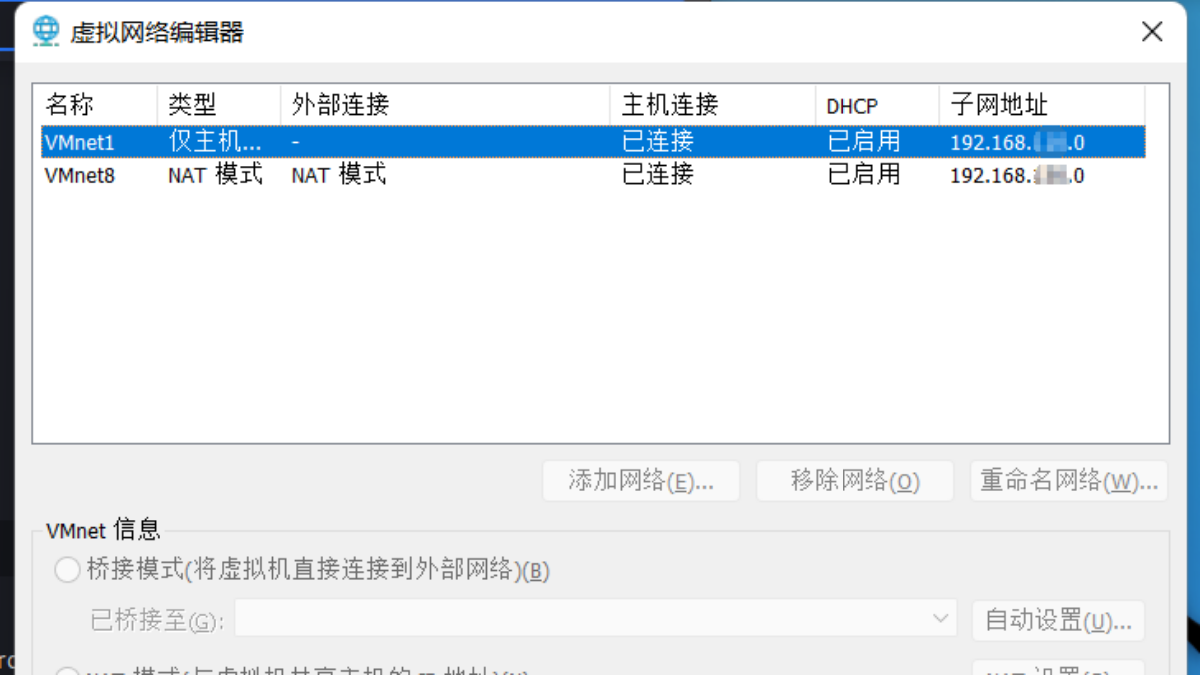
kali配置桥接模式
①查看点开虚拟机软件,然后找到【编辑】②点开【虚拟网络编辑器】③点击【更改设置】④看看你的本机上网网卡是啥⑤再看看你的虚拟机桥接模式是不是连的你的上网网卡,如果是,那就行⑥打开你本机的cmd,然后查看你的电脑ip(实际上是为了看看你的网段和网关)⑦记住你的这些数据,然后我们回到虚拟机⑧点开你的桥接模式⑨让我们回到kali⑩第一条命令:用root权限(11)第二条命令:cd /etc/network
①查看点开虚拟机软件,然后找到【编辑】
②点开【虚拟网络编辑器】
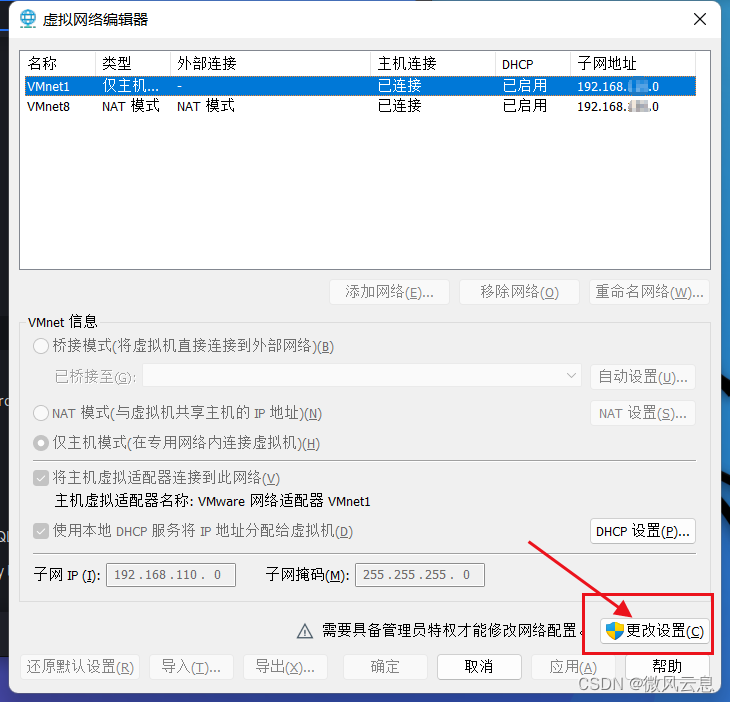
③点击【更改设置】
④看看你的本机上网网卡是啥
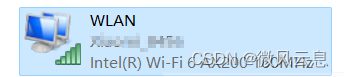
⑤再看看你的虚拟机桥接模式是不是连的你的上网网卡,如果是,那就行
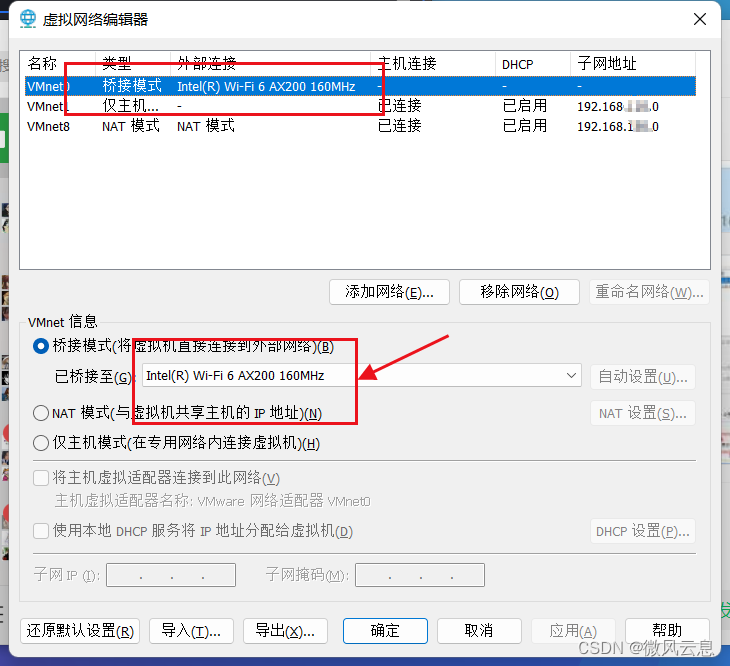
⑥打开你本机的cmd,然后查看你的电脑ip(实际上是为了看看你的网段和网关)

⑦记住你的这些数据,然后我们回到虚拟机
⑧点开你的桥接模式
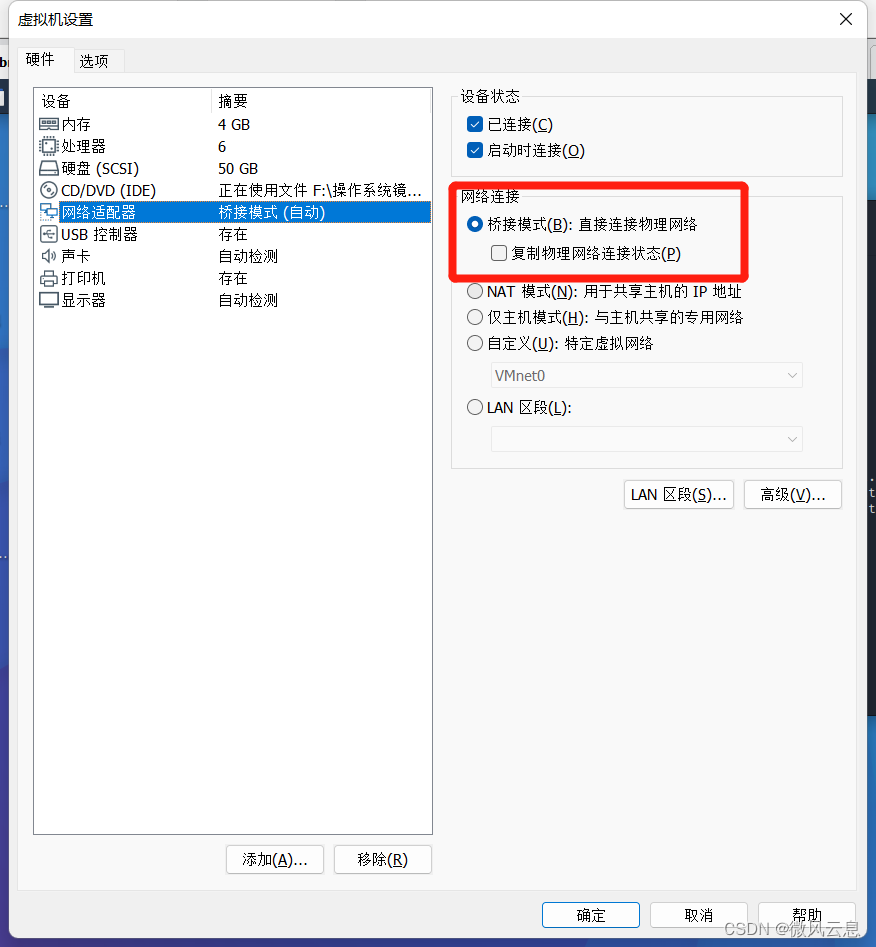
⑨让我们回到kali
⑩第一条命令:用root权限
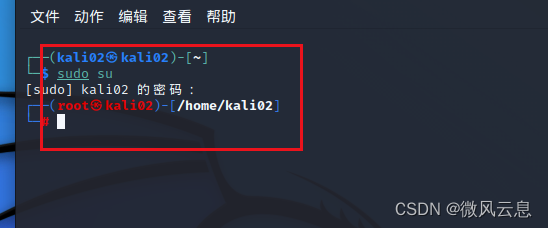
(11)第二条命令:cd /etc/network 进入文件夹
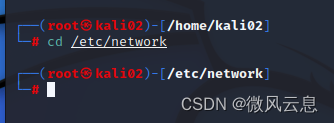
(12)编辑interfaces文件
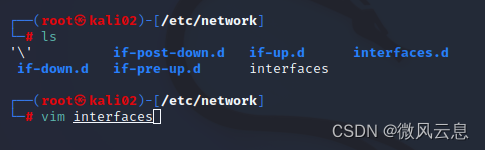
(13)先按下键盘上的i键进入编辑模式,再依次敲下命令:
auto eth0
iface eth0 inet static
address xxxx.xxxx.xxxx.xxxx(这里是你要预设的ip地址)
netmask xxxx.xxxx.xxxx.xxxx(这里是子网掩码)
gateway xxxx.xxxx.xxxx.xxxx(这里是网关)
接下来摁下键盘上【ESC键】退出编辑模式
再接下来按下键盘上【:】键然后再摁【wq】保存这个文件
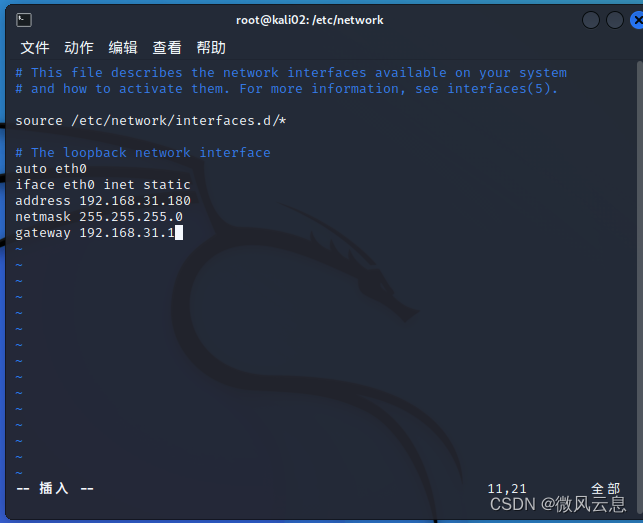
(14)键入命令vim /etc/resolv.conf
编辑dns
按下【i】键进入编辑模式,然后敲代码【nameserver xxxx.xxxx.xxxx.xxxx】
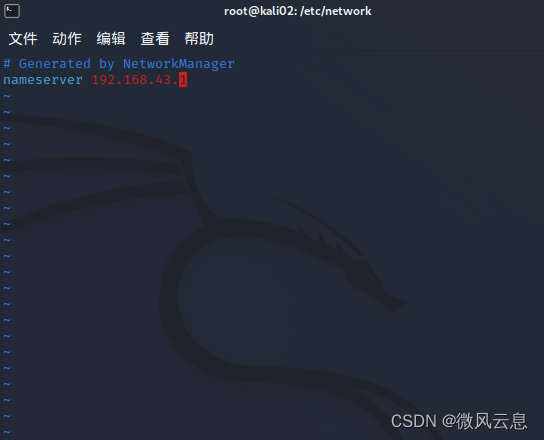
按下【ESC】键,再按【:】输入【wq】保存并退出
(15)如果你之前试过这种方法但是仍然配不通,那么这个时候你需要给你的计算机(本机)一个命令叫做ipconfig /release
释放你的tcp/ip。

(16)回到你的kali,然后输入命令如下

这时候你的kali应该能接受到ip地址分配了
(17)然后一定一定记得把你的本机ip恢复过来!!
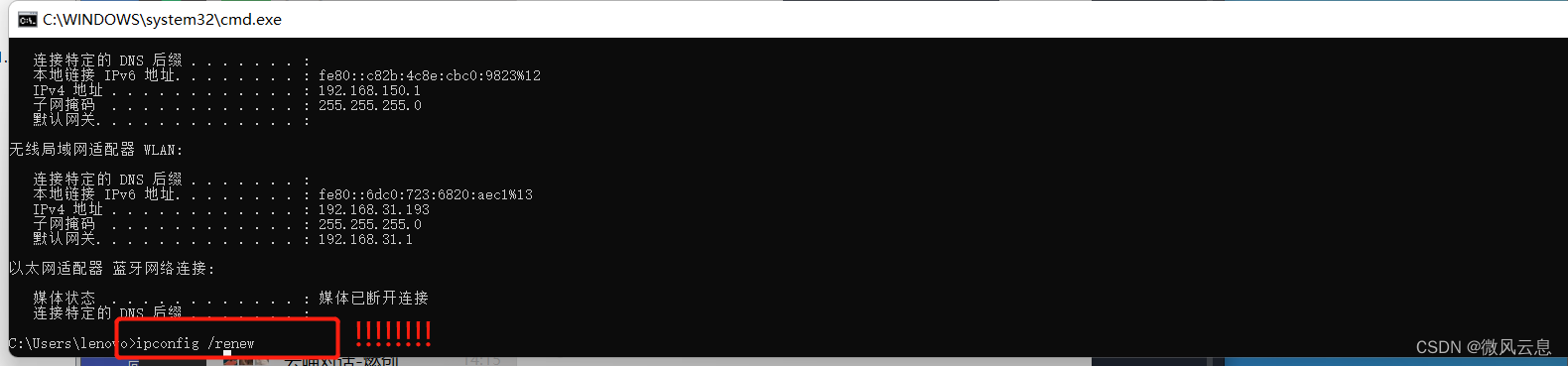
(18)甭管你的本机什么时候恢复ip,但这个时候你就可以回到kali试试了
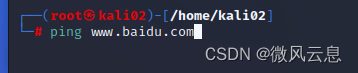
OK,你可以愉快的玩耍了
更多推荐
 已为社区贡献1条内容
已为社区贡献1条内容









所有评论(0)